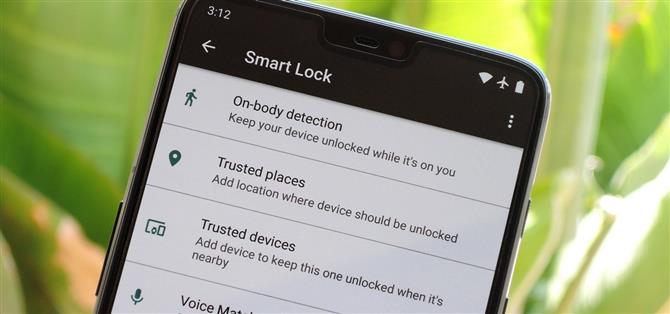Quando funziona, la funzione Smart Lock di Android è incredibile. Non è necessario inserire il PIN quando il telefono “sa” che è nelle tue mani – basta sbloccare e andare. Ma Smart Lock, in particolare la sua funzione Trusted Places, può essere un po ‘complicato a volte.
La maggior parte delle funzionalità di Smart Lock è solida come una roccia. Trusted Face, Trusted Devices, On-Body Detection e Voice Match non funzionano quasi mai, ma la funzione Smart Lock più pratica ha il maggior numero di problemi. I luoghi attendibili dovrebbero mantenere il telefono sbloccato quando sei a casa, ma molti utenti si lamentano che non lo sia.
I passaggi per la risoluzione dei problemi riportati di seguito sono in aumento: in altre parole, è necessario iniziare con il primo, provare di nuovo Smart Lock e verificare se i campi attendibili sono corretti, quindi procedere al passaggio successivo se non lo è. Ogni passaggio è progressivamente più coinvolto, ma tutti presuppongono che tu abbia provato i passaggi precedenti, quindi assicurati di seguirli nell’ordine.
Passaggio 1: assicurarsi che il GPS sia attivo
Il primo passo è il più semplice: assicurati di avere il GPS abilitato. Altri metodi di segnalazione della posizione non sono precisi come il sensore GPS effettivo del tuo telefono, mentre i luoghi attendibili hanno solo un raggio di circa 50 metri, quindi la posizione segnalata del tuo telefono deve essere abbastanza accurata per far funzionare i Luoghi attendibili.
Puoi attivare il GPS andando al menu Impostazioni principali del tuo telefono. Da lì, la posizione esatta può variare a seconda del dispositivo, quindi utilizza il campo nella parte superiore della pagina Impostazioni principale per cercare “Posizione”. Una volta nel menu Posizione, seleziona “Metodo di localizzazione” o “Metodo di localizzazione”, quindi seleziona “Alta precisione” per garantire che il GPS sia abilitato.


Passaggio 2: assicurarsi che la posizione sia stata aggiornata
C’è una possibilità che il tuo telefono non abbia semplicemente aggiornato lo stato della sua posizione in un istante. In tal caso, Smart Lock smetterà di funzionare, poiché i luoghi attendibili richiedono un rapporto sulla posizione abbastanza recente prima che sblocchi il telefono.
Quindi, per bloccare la tua posizione, apri Google Maps e tocca l’icona della bussola nell’angolo in basso a destra. Quando lo schermo ingrandisce la posizione corrente (il punto blu in Google Maps), il telefono avrà un rapporto sulla posizione aggiornato.
Passaggio 3: disabilita altri dispositivi in Google Location Reporting
Se hai più di un dispositivo Android o se hai cambiato telefono di recente, i dati di posizione dall’altro dispositivo potrebbero interferire con i siti attendibili.
Per risolvere il problema, vai su Impostazioni -> Google, quindi scorri verso il basso e seleziona “Posizione”. Da lì, scegli “Cronologia delle posizioni di Google” (potresti dover toccare “Avanzate” prima di vedere questa opzione), quindi assicurati che sia abilitato solo il tuo dispositivo corrente.



Passaggio 4: scollega altri account Google sul dispositivo
Nella stessa vena del precedente Passaggio 3, i Siti attendibili possono smettere di funzionare se la funzione sta estraendo dati da un altro account Google, in aggiunta o al posto del tuo account principale.
Smart Lock non ti consente di scegliere quale account utilizzare con le sue funzioni, quindi se hai eseguito l’accesso con più account Google sullo stesso telefono, potrebbe essere possibile estrarre i dati sulla posizione dall’account sbagliato. C’è anche la ruga degli account G Suite o degli account “Google Apps”: molti di questi annullano completamente le funzionalità di Smart Lock, a seconda delle impostazioni dell’amministratore dell’account.
L’unica linea di condotta qui è rimuovere tutti gli account Google aggiuntivi dal tuo telefono. Vai a Impostazioni -> Account, quindi seleziona qualsiasi account Google non principale. Toccare “Rimuovi account” nella schermata successiva, quindi confermare la scelta sul prompt. Ripeti questo passaggio per qualsiasi altro account Google non principale.



Passaggio 5: assicurarsi che i servizi di riproduzione dispongano di autorizzazione di localizzazione
La spina dorsale di tutte le funzioni di Smart Lock è un’app di sistema denominata Google Play Services. Questa app deve essere in grado di vedere la posizione del tuo dispositivo in modo che funzioni Trusted Places.
Per verificare che i servizi di riproduzione possano accedere alle impostazioni del tuo dispositivo, vai su Impostazioni -> App, quindi seleziona “Tutte le app” dal menu a discesa. Scorri verso il basso e seleziona “Google Play Services”, quindi tocca “Autorizzazioni” e assicurati che l’interruttore “Posizione” sia abilitato.


Passaggio 6: assicurarsi che i servizi di riproduzione possano modificare le impostazioni di sistema
Il modo in cui Play Services può sbloccare il dispositivo quando Smart Lock è abilitato è utilizzando un’abilitazione speciale chiamata “Modifica impostazioni di sistema”. Assicurati che Play Services abbia questa autorizzazione cercando la tua app Impostazioni per “Modifica impostazioni di sistema” e scegliendo il risultato migliore. Da lì, seleziona Google Play Services dall’elenco e assicurati che l’interruttore sia abilitato nella schermata seguente.



Passaggio 7: assicurarsi che i servizi di riproduzione non siano ottimizzati per la batteria
La prossima fase di risoluzione dei problemi non si applica alla maggior parte degli utenti, ma se hai utilizzato una mod come questa per riprendere il consumo della batteria dei servizi di riproduzione, i siti attendibili potrebbero non funzionare perché la sua dorsale (Google Play Services) è in modalità Doze.
Per verificare, vai su Impostazioni e cerca “Ottimizzazione della batteria” e tocca il risultato migliore. Da lì, scorri l’elenco e cerca Google Play Services: se è elencato nel menu principale, tutto è pronto. In caso contrario, tocca il menu a discesa nella parte superiore dello schermo e scegli “Tutte le app”, quindi trova Play Services e impostalo su “Non ottimizzato”.


Passaggio 8: Elimina luogo sicuro Aggiungilo di nuovo
Vai su Impostazioni -> Sicurezza -> Smart Lock -> Luoghi attendibili, quindi tocca l’indirizzo con cui hai problemi. Da lì, seleziona “Modifica” dal menu, quindi tocca l’icona del cestino nell’angolo in alto a destra della schermata successiva per rimuovere questo indirizzo. Conferma la tua scelta al prompt.
Quando hai finito, riavvia il telefono. Quando torni su, torna al menu Luoghi attendibili e tocca “Home”, quindi inserisci di nuovo l’indirizzo.


Passaggio 9: Disabilita la posizione iniziale Aggiungi un indirizzo nelle vicinanze
Molti di noi hanno permesso a Google di determinare automaticamente i nostri indirizzi di casa e di lavoro tramite i dati sulla posizione di Google Maps. Se il tuo luogo di fiducia è etichettato come “Casa” o “Lavoro”, è da qui che proviene l’indirizzo, e c’è la possibilità che Google abbia solo metadati errati per quell’indirizzo specifico nel suo sistema di mappatura. Per risolvere il problema, vai su Impostazioni -> Sicurezza -> Smart Lock -> Luoghi attendibili, quindi tocca il tuo indirizzo predefinito e seleziona “Disattiva questa posizione”.
Quindi, tocca “Aggiungi luogo attendibile”, quindi fai una panoramica e ingrandisci la mappa fornita fino a quando l’indicatore di posizione passa con il mouse su un punto molto vicino all’indirizzo in cui desideri attivare Smart Lock. Finché l’indirizzo di destinazione è all’interno del blu Cerchio punteggiato, i luoghi attendibili funzioneranno ancora quando ci sei. Toccare “Seleziona questa posizione” e quindi “Seleziona” per renderlo un luogo attendibile. Facendo questo manualmente aggiungerai le coordinate al tuo posto di fiducia, che è più affidabile di un semplice indirizzo.


Passaggio 10: cancellare i dati su Google Play Services
L’ultimo passo per la risoluzione dei problemi è l’opzione nucleare. Inizia andando su Impostazioni -> Sicurezza -> Smart Lock, quindi passa attraverso ciascuna voce di menu e disabilita tutte le funzioni di Smart Lock. Assicurati che anche i tuoi luoghi attendibili siano disabilitati.
Successivamente, vai su Impostazioni -> App. Seleziona “Tutte le app” dal menu a discesa, quindi scorri e trova Google Play Services. Toccalo, quindi seleziona “Archiviazione”. Nella schermata successiva, toccare “Cancella memoria” (o “Cancella dati”), quindi confermare la scelta sul prompt. Appena puoi, riavvia il telefono. Quando si ritorna, abilitare nuovamente le funzionalità Smart Lock e dovrebbero finalmente funzionare.



Se nessuno di questi suggerimenti per la risoluzione dei problemi ha funzionato per te, fammelo sapere nella sezione dei commenti qui sotto. Desidero che questa guida sia la più completa possibile, quindi farò del mio meglio per aiutarvi attraverso eventuali altri potenziali passaggi di risoluzione dei problemi che possiamo trovare.